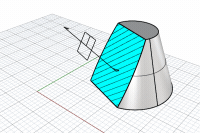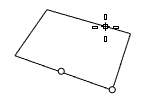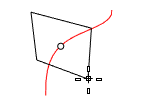ClippingPlane
| 도구모음 | 메뉴 |
|---|---|
|
|
뷰 / 뷰포트 제목 클리핑 평면 |
ClippingPlane 명령은 지정된 뷰포트에서 지오메트리를 시각적으로 잘라내는 평면을 나타내는 클리핑 평면을 만듭니다.
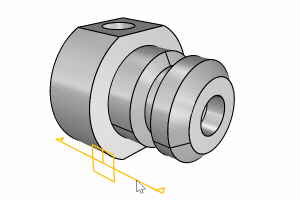
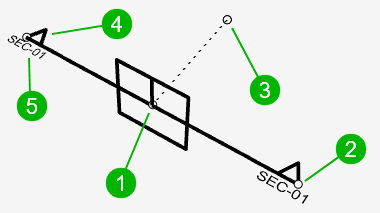
과정
-
직사각형에서 반대 방향에 있는 두 모서리가 될 두 점을 지정합니다.
또는, 다른 방법으로 직사각형을 그리려면 옵션 중 하나를 선택합니다.
명령행 옵션
(기본값)
반대 방향에 있는 두 개의 모서리를 사용하여 직사각형을 그립니다.
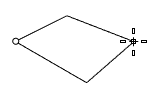
3점
두 개의 인접한 모서리 위치와 반대쪽의 한 위치를 사용하여 직사각형을 그립니다.
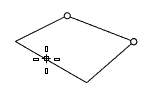
세로
직사각형을 구성평면에 수직으로 그립니다.
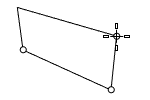
중심
중심점과 모서리로 직사각형을 그립니다.
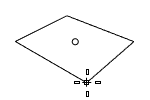
사용자_지정_깊이
깊이 점을 넘어 개체를 클리핑합니다.
깊이
클리핑된 개체에서 보이는 부분의 두께(모델 단위)입니다.
이름
클리핑 평면의 이름입니다.
-
이름이 있는 클리핑 평면의 복사본 이름에 증분된 숫자가 접미사로 함께 지정됩니다.

레이블
클리핑 평면에 이름이 지정되었다면, 그 이름을 뷰포트에 표시합니다.
없음
이름을 표시하지 않습니다.
도트
이름을 도트로 표시합니다.
도트 레이블의 글꼴과 크기는 제어할 수 없습니다.
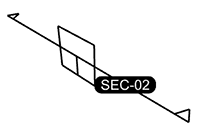
텍스트
텍스트 레이블 크기는 위젯 크기에 비례합니다. 클리핑 평면이 만들어질 때 현재 주석 스타일의 글꼴이 적용됩니다.
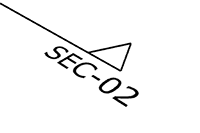
사용자 지정 깊이
평면으로부터 특정한 거리로 클리핑된 지오메트리의 보이는 부분을 제한하려면 사용자 지정 깊이를 활성화합니다.
사용자 지정 깊이가 지정된 클리핑 평면의 경우, 제어점을 켜면 일반적인 클리핑 평면 제어점뿐만 아니라 깊이 점도 표시됩니다. 이 지점을 움직여, 사용자 지정 깊이를 상호 대화식으로 조정할 수 있습니다.
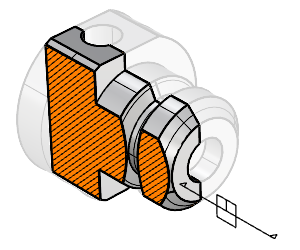
깊이 (모델 단위)
클리핑된 개체에서 보이는 부분의 두께를 정의합니다.
깊이를 0으로 설정하면 얇은 단면이 그려집니다.
클리핑된 방향과 클리핑되지 않은 방향을 서로 바꿉니다.
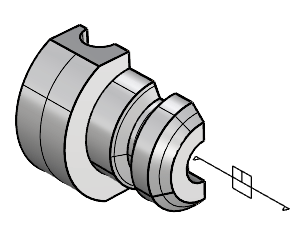
개체 클리핑
뷰와는 독립적으로, 개체 또는 레이어를 기준으로 클리핑 상태를 제어합니다.
모두
클리핑된 뷰에서 모든 개체를 클리핑합니다.
선택 포함
사용자 지정 클리핑을 위해 선택된 개체만 클리핑합니다.
선택 제외
사용자 지정 클리핑을 위해 선택되지 않은 개체만 클리핑합니다.
-
단추를 클릭하여 사용자 지정 클리핑에 개체를 추가합니다.
숫자는 선택된 개체의 개수를 나타냅니다.
-
 단추를 클릭하여 목록을 지웁니다.
단추를 클릭하여 목록을 지웁니다.
-
단추를 클릭하여 사용자 지정 클리핑에 레이어를 추가합니다.
숫자는 선택된 레이어의 개수를 나타냅니다.
-
 단추를 클릭하여 목록을 지웁니다.
단추를 클릭하여 목록을 지웁니다.
클리핑된 뷰
모델에 있는 모든 뷰포트를 목록으로 표시합니다. 확인란은 뷰포트에서 선택된 클리핑 평면의 클리핑 상태를 설정하거나 해제합니다.
- SelClippingPlaneInViewport 명령은 현재 모델 또는 디테일 뷰포트를 클립하는 클리핑 평면을 선택합니다.
모델 공간
사용 가능한 모델 뷰를 목록으로 표시합니다.
레이아웃 공간
사용 가능한 레이아웃과 디테일 뷰를 목록으로 표시합니다.
- 디테일 뷰는 페이지로 그룹지어집니다.

-
 아이콘은 현재 사용 설정된 디테일 뷰를 나타냅니다.
아이콘은 현재 사용 설정된 디테일 뷰를 나타냅니다.
- 레이아웃 이름을 두 번 클릭하면 현재 레이아웃 뷰포트가 됩니다.

- 목록의 디테일 뷰를 두 번 클릭하면 그 디테일 뷰가 활성화됩니다.

모든 뷰포트에서 현재 클리핑 평면을 비활성화합니다.
다른 클리핑 평면으로부터 설정을 복사합니다.
관련 명령
|
도구모음 |
메뉴 |
|---|---|
|
|
제도 단면 > 만들기 |
ClippingSections 명령은 방향, 깊이, 레이블을 정의하고, 단면 뷰를 명명된 뷰로 저장하는 설정을 사용하여, 선택된 개체를 관통하며 절단하는 클리핑 평면을 만듭니다.
과정
-
클리핑할 개체를 선택합니다 (모든 개체를 단면 처리하려면 Enter 키를 누릅니다).
-
뷰포트에 1개 이상의 클리핑 단면을 배치합니다.
배치하는 동안, 클리핑 위젯이 절대좌표에서 적합한 개체의 전체적인 경계 상자와 교차하지 않으면 클리핑 위젯이 빨간색으로 바뀝니다.
각 클리핑 단면을 배치하기 전에 해당 클리핑 단면의 명령행 옵션을 설정할 수 있습니다.
명령행 옵션
방향
클리핑 단면 방향을 설정합니다.
구성평면 
클리핑 단면이 현재 구성평면과 평행을 이룹니다.
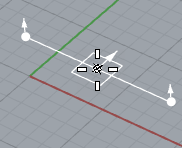
X 
클리핑 단면은 현재 구성평면에 수직이고 X축과 평행을 이룹니다.
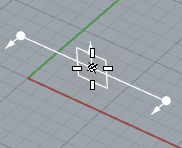
Y 
클리핑 강녕릉 현재 구성평면에 수직이고 Y축과 평행을 이룹니다.
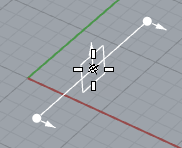
사용자 지정 
클리핑 단면은 현재 구성평면에 수직이고 두 점으로 정의된 방향과 평행을 이룹니다.
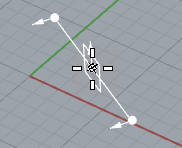
사용자_지정_깊이
아니요로 설정하면 클리핑 평면의 깊이가 무한대가 됩니다. 예를 설정하면 깊이 옵션이 명령행에 표시되어 사용자가 깊이를 설정할 수 있습니다.
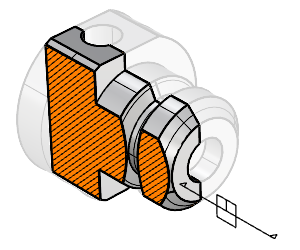
깊이
클리핑된 개체에서 보이는 부분의 두께를 정의합니다. 기본 깊이는 0입니다.
클리핑
명령이 시작할 때 활성인 뷰의 클리핑의 설정/해제를 지정합니다. 클리핑되는 뷰는 언제든지 클리핑 평면 속성에서 설정하거나 수정할 수 있습니다.
이름
단면 이름에 사용되는 접두사를 설정합니다. 단면 이름은 증분됩니다. 예를 들어, 이름=SEC 으로 설정하면 단면의 이름이 다음과 같이 지정됩니다: SEC_01, SEC_02, SEC_03, 등.
레이블_모드
단면 이름가 뷰포트에 표시되는 방식을 설정합니다. 기본 레이블 모드는 텍스트입니다.
없음
이름을 표시하지 않습니다.
도트
이름을 도트로 표시합니다.
도트 레이블의 글꼴과 크기는 제어할 수 없습니다.
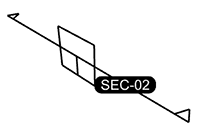
텍스트
텍스트 레이블 크기는 위젯 크기에 비례합니다. 클리핑 평면이 만들어질 때 현재 주석 스타일의 글꼴이 적용됩니다.
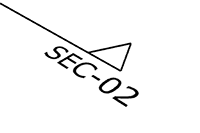
명명된_뷰에_저장
단면의 뷰에 대응하는 명명된 뷰를 만듭니다.
안내: 투시 뷰포트에 배치되는 단면은 평행 투영이 아닌, 투시 투영에 명명된 뷰를 생성합니다.
반전
클리핑 단면 방향을 바꿉니다.
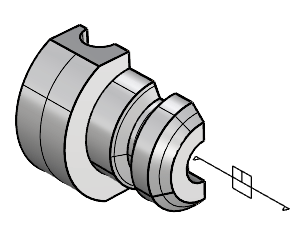
참고 항목
ClippingPlane
개체를 숨기는 평면을 만듭니다.
ClippingDrawings

클리핑 평면의 배경 지오메트리와 단면을 추출하여 지정한 위치의 절대좌표 Top 평면에 2D 도면을 생성합니다.
|
도구모음 |
메뉴 |
|---|---|
|
|
제도 단면 > 모두 지우기 |
ClearClippingSections 명령은 하나 이상의 뷰에서 하나 이상의 클리핑 위젯의 클리핑 상태를 지웁니다.
과정
-
1개 이상의 클리핑 위젯 선택합니다.
모두 옵션을 사용하여 모든 보이는 클리핑 위젯을 선택합니다.
-
선택된 클리핑 위젯의 클리핑 상태를 비활성화하기 위해 뷰포트에서 클릭합니다.
모든 뷰포트를 비활성화하려면 모두 옵션을 사용합니다.
|
도구모음 |
메뉴 |
|---|---|
|
|
제도 단면 > 도면 만들기 |
ClippingDrawings 명령은 클리핑 평면의 배경 지오메트리와 단면을 추출하여 2D 도면을 생성한 후, 선택한 위치의 절대좌표 XY 평면에 이를 투영합니다.
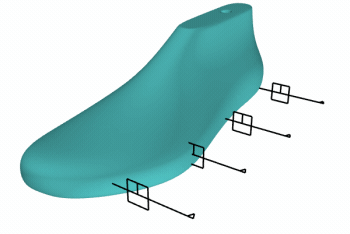
- 출력 도면은 모델링과 레이아웃 공간에서 가시성을 제어하는 데 도움이 되도록 레이어별로 구성됩니다. 클리핑 평면을 삭제하면 그와 연관된 도면과 레이어도 삭제됩니다.
- 연관된 클리핑 평면을 움직이면 클리핑 도면이 상호 대화식으로 업데이트됩니다. 클리핑된 개체나 그 속성이 변경되면 UpdateClippingDrawings 명령을 사용하여 도면을 업데이트해야 합니다.
과정
-
1개 또는 그 이상의 클리핑 평면을 선택합니다.
모두 옵션을 사용하여 모든 보이는 클리핑 평면의 도면을 만듭니다.
-
배치점을 지정합니다.
현재 도면의 기준점을 절대좌표 원점에 배치하려면 Enter 키를 누릅니다.
-
도면은 항상 절대좌표 Top 평면상에 배치됩니다.
-
표시 피드백의 화살표는 클리핑 평면의 "위쪽" 방향을 나타냅니다.
-
직사각형은 배치를 돕기 위한 현재 단면의 경계 상자입니다.
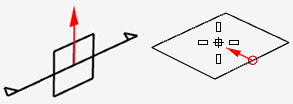
-
명령행 옵션
각도 [숫자]
현재 도면의 회전 각도입니다.
-
양의 숫자는 도면을 시계 반대 방향으로 회전시킵니다.
해치_표시 [예|아니요]
개체의 단면 스타일이 해치를 표시하도록 설정된 경우, 클리핑 단면에서 해치가 만들어지는지의 여부를 제어합니다.
솔리드_표시 [예|아니요]
솔리드 개체의 클리핑 단면로부터 평면형 서피스를 생성할지 여부를 제어합니다.
배경_추가 [예|아니요]
클리핑 평면 앞에 보이는 실루엣 커브와 숨겨진 실루엣 커브를 투영합니다.
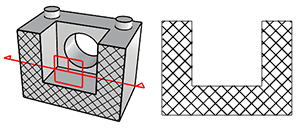
-
배경_추가 옵션은 제외된 개체나 클리핑 평면 속성에 설정된 제외 레이어상의 개체를 그리지 않습니다.
숨겨짐_추가 [예|아니요]
배경에 숨겨진 커브를 그립니다.
실루엣_추가 [예|아니요]
실루엣 커브를 배경에 그립니다.
투영 [평행|투시]
배경_추가=예 설정인 경우에만 카메라 투영 유형을 설정합니다. 카메라 위치는 클리핑된 개체의 경계 상자 중심에서 클리핑 평면의 가장 가까운 지점으로 설정됩니다.
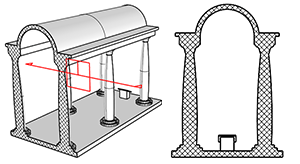
대상점_설정
투영=투시 설정을 사용하는 경우에만 카메라 대상의 위치를 지정할 수 있습니다.
레이블_표시 [예|아니요]
예를 설정하면, 도면 이름이 지정된 텍스트 도트가 추가됩니다.
모두_적용 [예|아니요]
나머지 도면에 현재 옵션 설정을 사용합니다
참고 항목
ClippingPlane
개체를 숨기는 평면을 만듭니다.
ClippingSections

방향, 깊이, 레이블을 정의하고, 단면 뷰를 명명된 뷰로 저장하는 설정을 사용하여, 선택된 개체를 관통하며 절단하는 클리핑 평면을 만듭니다.
|
도구모음 |
메뉴 |
|---|---|
|
|
ClippingPlaneProperties 명령은 명령행의 클리핑 평면 속성을 관리합니다.
| 도구모음 | 메뉴 |
|---|---|
|
|
|
DisableClippingPlane 명령은 선택된 클리핑 평면을 활성 뷰포트에서 끕니다.
| 도구모음 | 메뉴 |
|---|---|
|
|
|
EnableClippingPlane 명령은 선택된 클리핑 평면을 활성 뷰포트에서 켭니다.
참고 항목
|
도구모음 |
메뉴 |
|---|---|
|
|
제도 단면 > 도면 편집 |
EditClippingDrawings 명령은 기존 클리핑 도면의 옵션 설정을 업데이트합니다.
과정
-
클리핑 평면을 선택합니다.
모두 옵션을 사용하여 모든 보이는 클리핑 평면을 선택합니다.
-
클리핑 평면의 옵션을 편집합니다.
-
Enter 키를 눌러 변경 내역을 수락하고 다음 클리핑 평면에서 계속합니다.
명령행 옵션
각도 [숫자]
현재 도면의 회전 각도입니다.
-
양의 숫자는 도면을 시계 반대 방향으로 회전시킵니다.
해치_표시 [예|아니요]
개체의 단면 스타일이 해치를 표시하도록 설정된 경우, 클리핑 단면에서 해치가 만들어지는지의 여부를 제어합니다.
솔리드_표시 [예|아니요]
솔리드 개체의 클리핑 단면로부터 평면형 서피스를 생성할지 여부를 제어합니다.
배치_점
현재 도면을 다른 위치로 이동합니다.
- 클리핑 도면 레이어의 잠금을 해제하고 도면을 이동하면, 도면이 업데이트될 때 원래 위치로 돌아갑니다.
배경_추가 [예|아니요]
클리핑 평면 앞에 보이는 실루엣 커브와 숨겨진 실루엣 커브를 투영합니다.
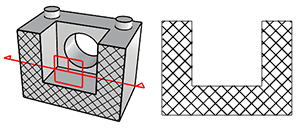
-
배경_추가 옵션은 제외된 개체나 클리핑 평면 속성에 설정된 제외 레이어상의 개체를 그리지 않습니다.
숨겨짐_추가 [예|아니요]
배경에 숨겨진 커브를 그립니다.
실루엣_추가 [예|아니요]
실루엣 커브를 배경에 그립니다.
투영 [평행|투시]
배경_추가=예 설정인 경우에만 카메라 투영 유형을 설정합니다. 카메라 위치는 클리핑된 개체의 경계 상자 중심에서 클리핑 평면의 가장 가까운 지점으로 설정됩니다.
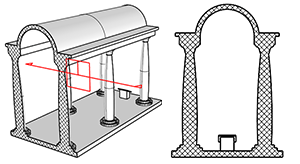
대상점_설정
투영=투시 설정을 사용하는 경우에만 카메라 대상의 위치를 지정할 수 있습니다.
레이블_표시 [예|아니요]
예를 설정하면, 도면 이름이 지정된 텍스트 도트가 추가됩니다.
모두_적용 [예|아니요]
나머지 도면에 현재 옵션 설정을 사용합니다
참고 항목
ClippingDrawings

클리핑 평면의 배경 지오메트리와 단면을 추출하여 지정한 위치의 절대좌표 Top 평면에 2D 도면을 생성합니다.
|
도구모음 |
메뉴 |
|---|---|
|
|
제도 단면 > 도면 내보내기 |
ExportClippingDrawings 명령은 선택된 클리핑 평면의 클리핑 도면을 별도의 Rhino (.3dm) 또는 .dwg 파일로 저장합니다.
- 선택된 클리핑 평면에 이미 해당 도면(ClippingDrawings 명령으로 생성됨)이 모델에 있다면 기존 도면이 곧바로 내보내기 실행됩니다. 그 외의 경우, 내보낼 도면이 즉시 생성됩니다.
- 클리핑 평면 이름은 파일 저장에 사용됩니다.
과정
-
클리핑 평면을 선택합니다.
모두 옵션을 사용하여 모든 보이는 클리핑 평면을 선택합니다.
명령행 옵션
폴더
도면 파일을 저장할 폴더를 설정합니다.
확장자 [3dm|dwg]
저장할 파일 형식을 지정합니다.
|
도구모음 |
메뉴 |
|---|---|
|
|
제도 단면 > 정보 내보내기 |
ExportClippingSectionInfo 명령은 연관된 클리핑 도면이 있는 단면에 대한 기본 위치와 면적 계산이 포함된 단면을 목록으로 표시하는 .csv 파일을 만듭니다.
과정
-
파일 이름과 위치를 지정합니다.
도면과 연관된 모든 단면이 내보내기 실행됩니다.
|
도구모음 |
메뉴 |
|---|---|
|
|
제도 단면 > 단면 추출 |
ExtractClippingSections 명령은 선택된 클리핑 평면에 의해, 커브와 해치로 클립된 개체에서 단면 경계와 채워진 부분을 복제합니다.
- ExtractClippingSections 명령은 개체에서 얇은 단면을 추출만 합니다. ExtractClippingSlices 명령에는 두께가 있는 단면을 추출하는 옵션이 있습니다.
과정
-
1개 또는 그 이상의 클리핑 평면을 선택합니다.
명령행 옵션
커브 [예|아니요]
단면 경계가 커브로 추출되는지의 여부를 지정합니다.
해치 [예|아니요]
단면의 채워진 부분이 해치로 추출되는지의 여부를 지정합니다.
그룹 [예|아니요]
출력 개체가 그룹화되는지의 여부를 지정합니다.
|
도구모음 |
메뉴 |
|---|---|
|
|
제도 단면 > 슬라이스 추출 |
ExtractClippingSlices 명령은 클리핑 평면으로부터 클리핑된 모델 개체의 3D 슬라이스를 추출합니다.
클리핑 평면과 완전히 닫힌 교차를 이루지 않는 개체에서는 출력이 없습니다.
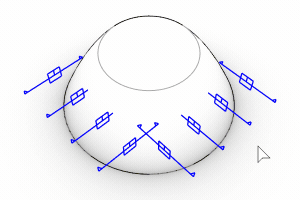
과정
-
한 개 이상의 클리핑 평면을 선택하고 Enter 키를 누릅니다.
클리핑된 개체 유형에 따라서, 출력 슬라이스는 NURBS 또는 메쉬 개체일 수 있습니다.
명령행 옵션
클리핑_평면_깊이_사용
클리핑 평면 속성의 사용자 지정 깊이 설정을 두께로 사용하여 슬라이스를 추출합니다.
-
사용자 지정 깊이가 비활성화되면, 0이 두께로 사용됩니다.
-
클리핑_평면_깊이_사용=예 설정은 두께와 위치 옵션을 숨깁니다.
두께
슬라이스의 두께를 지정합니다.
두께가 0이라면, 평면형 슬라이스가 반환됩니다. 그 외의 경우, 3D 솔리드가 반환됩니다.
위치
클리핑 평면에 상대적인 슬라이스의 위치입니다.
앞
클리핑 위젯의 앞에 슬라이스를 만듭니다.
삼각형이 앞 방향을 향합니다.
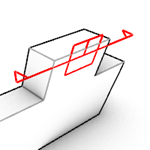
중심
클리핑 위젯을 평면 중심에 두고 슬라이스를 만듭니다.
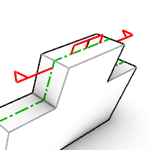
뒤
클리핑 위젯의 뒤에 슬라이스를 만듭니다.
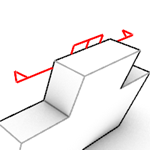
그룹
출력 개체가 그룹화되는지의 여부를 지정합니다.
|
도구모음 |
메뉴 |
|---|---|
|
|
제도 단면 > 중첩된 도면 |
NestedClippingDrawing 명령은 사용자가 지정한 간격과 배열을 사용하여 3D 공간에서 현재 레이어의 절대좌표 XY 평면으로 개체 단면을 투영합니다. 출력은 단면이 변경되어도 업데이트되지 않는 단면 레이아웃의 정적인 스냅샷입니다.
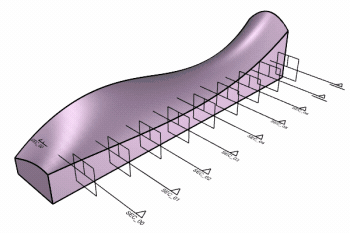
과정
-
클리핑 평면을 선택합니다.
모두 옵션을 사용하여 모든 보이는 클리핑 평면의 도면을 만듭니다.
모두 옵션은 단면 이름이 사전순으로 정렬된 도면을 만듭니다.
-
첫 번째 도면을 배치할 기준점을 지정합니다.
옵션 설정에 따라 다른 도면들이 배열됩니다.
명령행 옵션
솔리드_표시 [예|아니요]
솔리드 개체의 클리핑 단면으로 평면 서피스를 만듭니다.
정렬 [절대좌표X|절대좌표Y]
절대좌표 X축을 따라 가로로 또는 절대좌표 Y축을 따라 세로로 레이아웃을 정렬합니다.
간격 [숫자]
투영된 도면 사이의 간격을 모델 단위로 지정합니다.
너비 [숫자]
배열=절대좌표X 설정일 때 모델 단위의 너비 값은 한 줄에 몇 개의 도면이 있을 수 있는지를 제한합니다. 모든 도면이 있어야 한다면 그에 맞춰 새로운 줄이 추가됩니다.
레이블_표시 [예|아니요]
단면 이름을 도면에 추가합니다.
레이블_표시=예 설정은 레이블_스타일 옵션과 레이블_위치 옵션을 추가합니다.
참고 항목
ClippingSections

방향, 깊이, 레이블을 정의하고, 단면 뷰를 명명된 뷰로 저장하는 설정을 사용하여, 선택된 개체를 관통하며 절단하는 클리핑 평면을 만듭니다.
|
도구모음 |
메뉴 |
|---|---|
|
|
제도 단면 > 구성평면 저장 |
SaveClippingSectionCPlanes 명령은 선택된 클리핑 평면의 이름과 방향을 사용하여 명명된 구성평면을 저장합니다.
-
저장된 구성평면은 클리핑 평면 이름에 따라 이름이 지정됩니다.
-
저장된 명명된 구성평면은 연관된 클리핑 평면이 움직이면 그에 따라 업데이트됩니다.
-
클리핑 평면을 삭제하면 그에 대응하는 명명된 구성평면도 삭제되지만, 그 반대의 경우는 그렇지 않습니다. 즉, 명명된 구성평면을 삭제해도 클리핑 평면이 삭제되지 않습니다.
과정
-
클리핑 평면을 선택합니다.
모두 옵션을 사용하여 모든 보이는 클리핑 평면의 명명된 구성평면을 저장합니다.
|
도구모음 |
메뉴 |
|---|---|
|
|
제도 단면 > 뷰 저장 |
SaveClippingSectionViews 명령은 선택된 클리핑 단면의 뷰를 명명된 뷰 패널에 저장합니다.
-
저장된 뷰는 클리핑 평면 이름에 따라 이름이 지정됩니다.
-
저장된 명명된 뷰는 연관된 클리핑 평면이 움직이면 그에 따라 업데이트됩니다.
-
클리핑 평면을 삭제하면 그에 대응하는 명명된 뷰도 삭제되지만, 그 반대의 경우는 그렇지 않습니다. 즉, 명명된 뷰를 삭제해도 클리핑 평면이 삭제되지 않습니다.
과정
-
클리핑 평면을 선택합니다.
모두 옵션을 선택하여 모든 보이는 클리핑 평면의 명명된 뷰를 저장합니다.
-
명령행 옵션을 설정합니다.
명령행 옵션
투영 [평행|투시]
저장된 뷰 투영을 평행 또는 투시로 설정합니다.
클리핑 [예|아니요]
저장된 뷰를 클리핑 평면으로 클리핑 실행합니다.
구성평면_설정 [예|아니요]
저장된 뷰의 구성평면을 단면 평면으로 설정합니다.
|
도구모음 |
메뉴 |
|---|---|
|
|
제도 단면 > 도면 업데이트 |
UpdateClippingDrawings 명령은 클리핑된 지오메트리의 변경 사항을 반영하도록 클리핑 도면을 업데이트합니다.
-
클리핑 평면을 변경할 때 그에 따라 동적인 클리핑 도면이 자동으로 업데이트됩니다. 그러나, 클리핑된 개체가 편집되거나 새로운 개체가 추가되는 경우에는 자동으로 업데이트되지 않습니다.
과정
-
업데이트하려는 도면의 클리핑 평면을 선택합니다.
모두 옵션을 사용하여 모든 보이는 클리핑 평면의 도면을 업데이트합니다.
|
도구모음 |
메뉴 |
|---|---|
|
|
제도 단면 > 뷰 |
ViewClippingSections 명령은 선택된 클리핑 단면 평면과 일치하도록 뷰포트의 뷰 및/또는 구성평면을 정렬합니다.
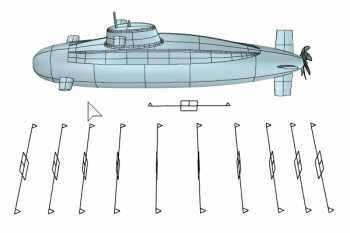
과정
-
1개 또는 그 이상의 클리핑 평면을 선택합니다.
모두 옵션을 사용하여 모든 보이는 클리핑 평면을 선택합니다.
-
각각 선택된 평면에서 뷰포트를 선택합니다.
명령행 옵션
클리핑 [예|아니요]
선택된 뷰에서 선택된 단면을 클리핑합니다.
뷰포트는 클리핑 평면의 속성에서 활성화됩니다.
다른_단면_지우기 [예|아니요]
모든 다른 단면의 클리핑을 해제합니다.
뷰포트가 모든 다른 클리핑 평면의 속성에서 비활성화됩니다.
뷰_설정 [예|아니요]
뷰가 클리핑 평면과 정렬하도록 방향을 지정합니다.
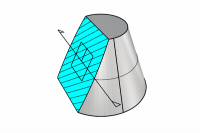
구성평면_설정 [예|아니요]
구성평면이 클리핑 평면과 정렬하도록 방향을 지정합니다.